
Dans le prochain article, nous allons jeter un œil à l'éditeur Fotoxx 17.08. C'est un programme d'édition d'images open source gratuit. Cela nous permettra d'importer des images RAW et d'effectuer tout le traitement de celles-ci.
Dans cet article, nous allons voir comment installer la dernière version publiée de ce programme. Il y a quelque temps, ce programme a été discuté dans un article précédent écrit dans ce blog par un collègue. L'objectif de ce programme est répondre aux besoins des photographes professionnels et amateurs. Toutes les possibilités que ce programme nous offre ne l'empêchent pas d'être rapide et facile à utiliser.
Caractéristiques générales de l'éditeur Fotoxx 17.08
L'éditeur Fotoxx dispose de nombreux outils d'édition qui vont au-delà des bases. Nous pourrons corriger les images avec de graves problèmes (sous-exposé, fausses couleurs, éclairage flou et inégal, arrière-plan flou ou brumeux). Les fenêtres contextuelles peuvent être utilisées pour afficher plusieurs images à n'importe quelle échelle.
Fotoxx utilise les fichiers image où qu'ils soient, sans les déplacer ni les dupliquer. Cette application créera un index pour une recherche rapide des images et images miniatures pour les écrans Fast Gallery. Nous aurons à notre disposition des galeries d'images. Ceux-ci doivent être utilisés pour afficher les résultats de la recherche d'images et d'albums. Les miniatures ont été agrandies à 512 pixels afin d'avoir des galeries plus rapides lors de l'utilisation de grandes vues miniatures.
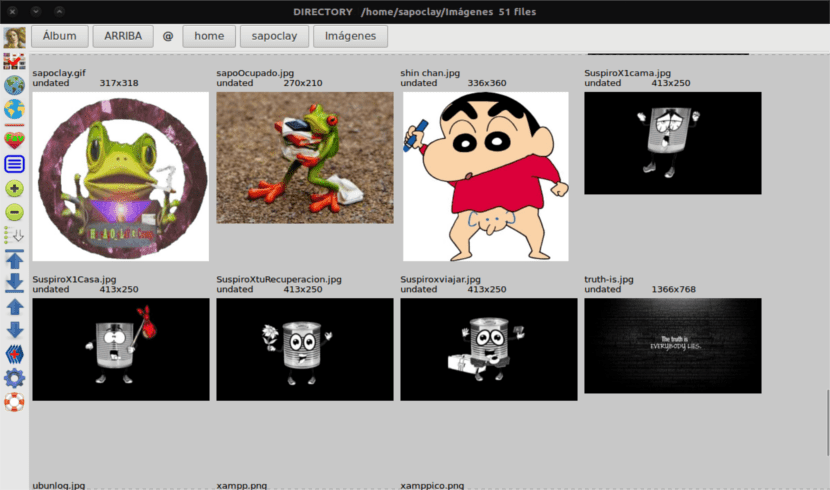
Le programme mettra à la disposition des utilisateurs le fonctions batch typiques comme la copie, le déplacement, le changement de nom, le redimensionnement, la mise en attente, la conversion et l'ajout / la révision de métadonnées, entre autres. Différents outils sont disponibles pour redimensionner et mettre en forme: redimensionner, faire pivoter, fixer la vue, aplatir la courbe de la page, déformer l'image, etc. Les images modifiées peuvent être enregistrées sous JPEG, TIFF (8/16 bits / couleur) ou PNG (8/16 bits).
La fonction "cp filename" a été remplacée par un autre appel copyfile (). Avec cela, il a été réalisé que les fonctions batch sont sécurité intégrée contre les caractères spéciaux dans les noms.
L'éditeur Fotoxx nous permettra afficher les fichiers vidéo sous forme d'images (cadre initial) et vignettes de la galerie.
Si vous avez besoin d'en savoir plus sur les nombreuses fonctionnalités que ce programme peut offrir aux utilisateurs, vous pouvez toutes les vérifier sur le site web du projet.
Comment installer l'éditeur Fotoxx 17.08 sur Ubuntu
El Dépôt GetDeb propose les derniers packages pour Ubuntu 16.04, Ubuntu 17.04 et leurs dérivés. Vous pouvez télécharger le package .deb à partir de ce qui suit lien. Si vous préférez l'installer à partir du référentiel, nous devrons ouvrir le terminal (Ctrl + Alt + T). Lorsqu'il s'ouvre, il vous suffit de coller la commande suivante.
sudo sh -c 'echo "deb http://archive.getdeb.net/ubuntu $(lsb_release -sc)-getdeb apps" >> /etc/apt/sources.list.d/getdeb.list'
La prochaine étape à suivre sera de télécharger et d'installer la clé du référentiel.
wget -q -O - http://archive.getdeb.net/getdeb-archive.key | sudo apt-key add -
Si vous disposez d'une ancienne version du logiciel que nous allons installer, vous pouvez mettre à jour le programme via Update Manager. Si vous souhaitez l'installer pour la première fois sur votre ordinateur, vous pouvez le faire en exécutant les commandes suivantes dans le terminal (Ctrl + Alt + T).
sudo apt update && sudo apt-get install fotoxx
Si vous ne souhaitez pas avoir à ajouter le référentiel sur votre ordinateur, vous pouvez télécharger le code et le compiler. Cela ne posera pas non plus beaucoup de problèmes. Vous devrez ouvrir un terminal (Ctrl + Alt + T) et taper ce qui suit.
wget www.kornelix.net/downloads/tarballs/fotoxx-17.08.2.tar.gz tar -xzf fotoxx-17.08.2.tar.gz cd fotoxx-17.08.2 make sudo make install
Désinstaller l'éditeur Fotoxx d'Ubuntu
Lorsque vous souhaitez supprimer ce programme de votre ordinateur, et si vous l'avez installé à partir du référentiel, vous en débarrasser sera une tâche simple. Exécutez la commande suivante à partir du terminal (Ctrl + Alt + T).
sudo apt-get remove --autoremove fotoxx
Pour vous débarrasser du référentiel, vous pouvez le faire à partir de l'application logicielle et en accédant à l'onglet «Autres logiciels».
Si vous cherchez un peu plus léger et plus facile à utiliser que GIMP, l'éditeur Fotoxx peut être intéressant pour vous d'essayer.
Mais ne peut-il lire que des images brutes? Vous ne pouvez pas lire toutes sortes d'images et les modifier également ou elles doivent être exclusivement des images brutes, ce qui, pour le moment, je ne sais même pas ce qu'elles sont.
Le format d'image brute est un format de fichier d'image numérique qui contient toutes les données d'image capturées par le capteur numérique de l'appareil photo, qu'elles soient photographiques ou autres.
Quant aux formats que le programme peut lire, je vous dis qu'il peut lire et modifier les formats typiques des images. Salu2.
Aaaa ok, très reconnaissant pour ta réponse, je vais la regarder alors parce que je cherchais un petit programme de ce type. Les salutations.